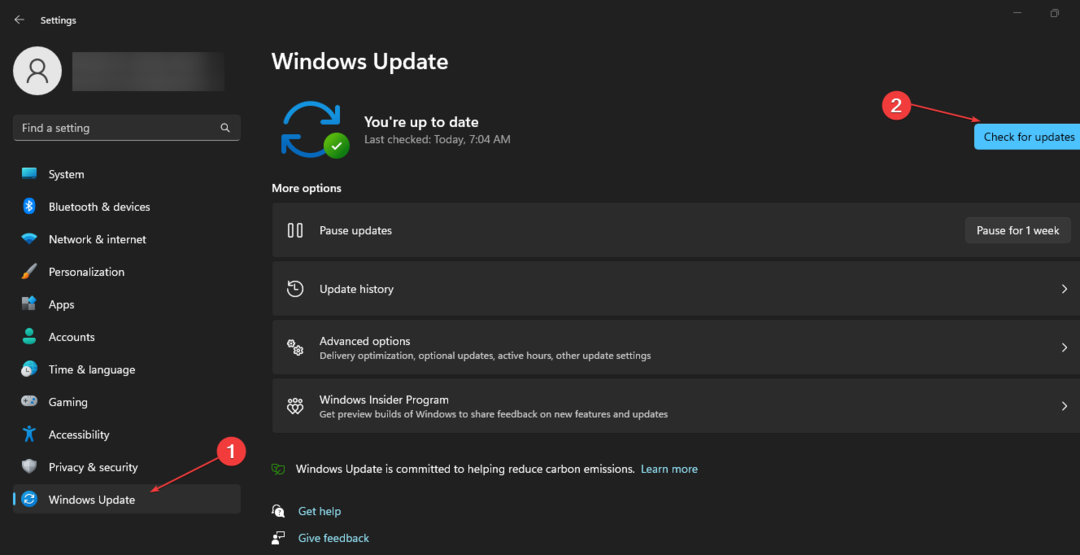Dette kan skyldes en defekt tonerkassett
- Hvis din skriveren skriver ut svarte nyanser over hele sidene, kan det skyldes opphopning av skitt.
- Du kan fikse dette problemet ved å bytte ut tonerkassetten.
- En annen sikker løsning er å kjøre skriverens feilsøking.

XINSTALLER VED Å KLIKKE LAST NED FILEN
- Last ned Outbyte Driver Updater.
- Start den på din PC for å finne alle de problematiske driverne.
- Etterpå, klikk Oppdater og bruk valgt for å få de nyeste driverversjonene.
- OutByte Driver Updater har blitt lastet ned av 0 lesere denne måneden.
Det er ikke helt uvanlig for selv beste laserskrivere å etterlate svarte merker på utskriften. Dette får brukere til å lure på hvorfor skriveren deres skriver ut svarte nyanser/flekker over hele sidene.
Selv om dette kan være forårsaket av forskjellige faktorer, er det faktisk enkelt å fikse, og vi vil vise deg hvordan du går frem i denne veiledningen.
Hvorfor skriver skriveren min ut svarte flekker?
Nedenfor er noen av årsakene til at skriveren din kan skrive ut svarte nyanser/flekker over hele sidene:
- Skitten laserskriver: Hvis skriveren etterlater svarte striper, kan det være fordi laserskriveren er skitten. Dyprengjøring bør gjøre susen her.
- Defekt tonerkassett: I noen tilfeller kan det hende at HP-laserskriveren etterlater flekker på papiret fordi tonerkassetten er defekt. Du må bytte den for å fikse problemet.
Hva kan jeg gjøre hvis skriver skriveren min ut svarte nyanser over hele sidene?
1. Rengjør laserskriveren
- Prøv å rengjøre en laserskriver som etterlater svarte merker på utskriften. For å gjøre det, slå av skriveren på veggen først.
- Ta ut tonerkassetten som beskrevet i skriverhåndboken.
- Tørk av toneren fra kassetten med en tonerklut.
- Tørk deretter forsiktig av innsiden av skriveren med en firkantet tonerklut for å tørke bort overflødig toner og annet smuss fra dens indre overflater. Alternativt kan brukere med tonerstøvsugere bruke disse støvsugerne til å rengjøre inne i skriverne.

- Tørk av skriverens valser og overføringsbeltet (hvis det har en) med en lofri klut.
- Brukere kan også rengjøre mer intrikate komponenter, som kabler, med isopropylalkohol og en bomullspinne.
- Deretter setter du tonerkassetten tilbake i skriveren.
- Koble til skriveren igjen, og prøv deretter å skrive ut på nytt.
- Tilbaketasten fungerer ikke? Hvordan fikse det og alternativer
- CTRL-tasten fungerer ikke? Slik aktiverer du det og alternativer
2. Skift ut tonerkassetten

Noen brukere må kanskje bytte ut tonerkassetter som lekker når svarte merker vises på de utskrevne sidene. For å sjekke om kassetten lekker, fjern den fra skriveren.
Plasser deretter kassetten på blankt A4-papir. Rist eller bank litt på kassetten for å se om den avgir toner på papiret. I så fall, skaff deg en ny tonerkassett og sett den inn i skriveren.
3. Åpne skriverfeilsøking
- Windows 10-skriverfeilsøking kan også kaste lys over hvorfor en skriver etterlater svarte merker og kan til og med gi noen oppløsninger. For å åpne det feilsøkingsprogrammet, trykk på Windows tasten + S hurtigtast, som åpner søkeboksen.
- Skriv inn "feilsøking" som søkeordet, og klikk deretter på Feilsøkingsinnstillinger.
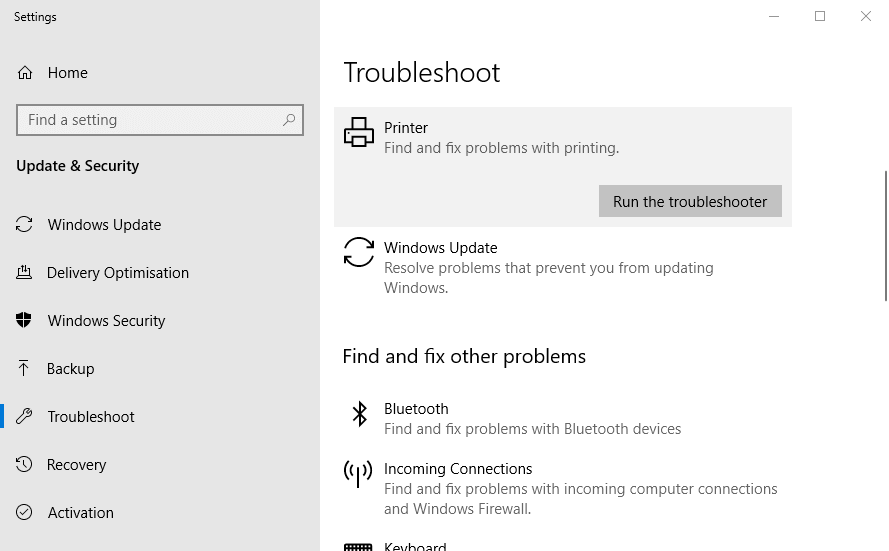
- Klikk på Skriver i Innstillinger.
- trykk Kjør dette feilsøkingsprogrammet for å åpne feilsøkingsprogrammet vist rett nedenfor.

- Velg deretter en skriver du vil fikse, og klikk på Neste knapp. Gå gjennom feilsøkingstrinnene inkludert i feilsøkingsprogrammet.
Med dette kan vi konkludere med denne veiledningen om skriveren som skriver ut svarte nyanser over hele sidene. Du bør være i stand til å fikse dette problemet for godt med løsningene der.
Hvis din laserskriveren skriver ut svarte skygger, sjekk vår detaljerte veiledning for å fikse det raskt.
Gi oss gjerne beskjed om løsningen som hjalp deg med å fikse dette problemet i kommentarene nedenfor.